Potresti già pubblicare video su LinkedIn. Ma creare contenuti video e condividerli sulla piattaforma non è la fine della strada. Monitorando la tua analisi video di LinkedIn, puoi migliorare i tuoi contenuti e la tua strategia andando avanti, assicurandoti di offrire al tuo pubblico più di ciò che desidera. Quindi, come visualizzi effettivamente la tua analisi video di LinkedIn? Siamo qui per mostrartelo!
Come visualizzare l'analisi video di LinkedIn per migliorare i tuoi contenuti
Il monitoraggio dell'analisi dei tuoi video recenti è incredibilmente importante perché ti dà un'idea di alcune informazioni chiave:perché le persone guardano i tuoi video, quando li guardano e quanto tempo trascorrono effettivamente a guardarli. Analizziamo come accedere all'analisi video di LinkedIn e cosa significa ciascuno di essi...
Navigazione all'analisi video di LinkedIn
Che tu sia sulla tua home page, sul tuo profilo o sul profilo di qualcun altro, puoi sempre trovare il tuo Io ▼ icona con la tua immagine del profilo nella barra dei menu in alto. Quando fai clic su di esso, seleziona Post e attività opzione che si trova direttamente sotto l'intestazione GESTISCI. Quindi, seleziona i Post scheda e trova il video di cui desideri visualizzare le analisi. Infine, fai clic su Analytics icona nella parte inferiore del tuo post video (la troverai dove vedi il numero di visualizzazioni per il tuo post).
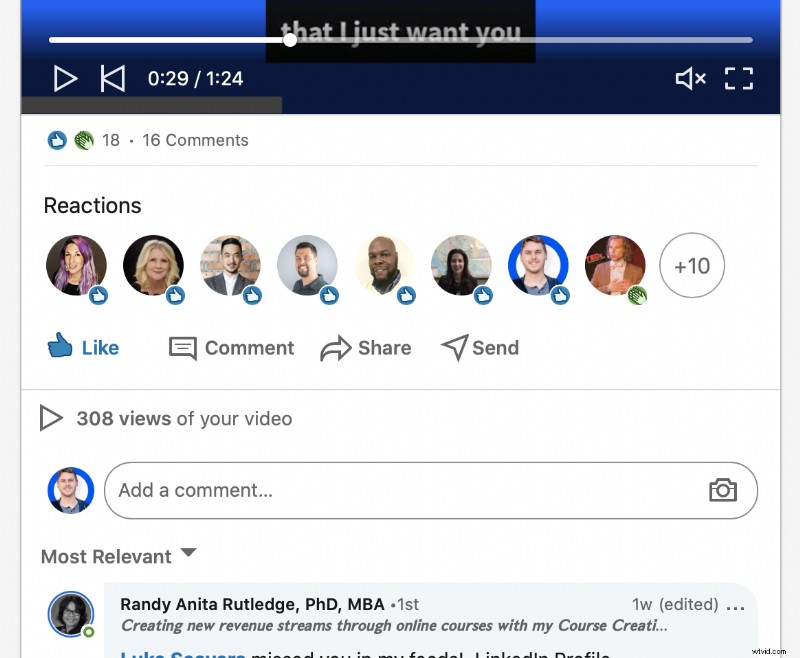
Visualizzazione dell'analisi video di LinkedIn
Prima di provare a visualizzare la tua analisi video di LinkedIn, ecco due note da tenere a mente:le tue analisi video sono disponibili solo 60 giorni dalla creazione. E il tuo video mostrerà un'analisi dettagliata delle analisi solo dopo che è stato visualizzato da 10 o più spettatori unici. Ora diamo un'occhiata alle analisi disponibili:
Numero di minuti totali
Questa analisi mostra il numero totale di minuti in cui questo video è stato guardato complessivamente. Tieni presente che questa analitica include visualizzazioni che durano meno di 3 secondi. Ciò significa che se qualcuno stava scorrendo quando il video è stato riprodotto automaticamente e ha continuato a scorrere, i suoi due secondi sul tuo video verranno comunque inseriti in questa analisi.
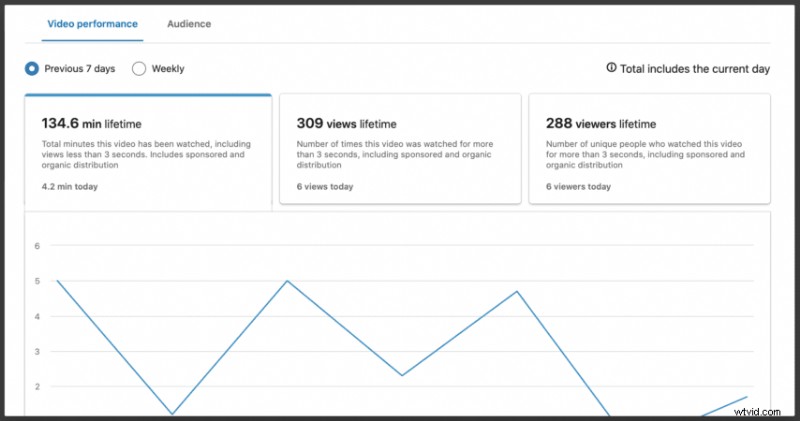
Numero di visualizzazioni complessive
Questa analisi mostra il numero di volte in cui il tuo video è stato guardato per più di 3 secondi. Poiché non conta le visualizzazioni che sono durate meno di 3 secondi, questa è l'analisi a cui vuoi prestare maggiore attenzione. Questa cifra è più indicativa del numero di persone che hanno effettivamente guardato il tuo video abbastanza a lungo da sapere di cosa si tratta, piuttosto che scorrerlo accidentalmente.
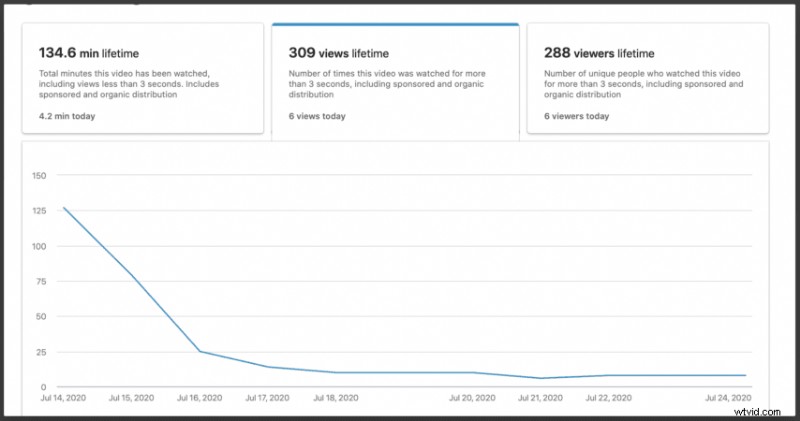
Numero di spettatori totali
Questa analisi mostra il numero di persone uniche che hanno guardato il tuo video per più di 3 secondi. Questo numero sarà in genere inferiore al numero di visualizzazioni complessive perché ogni account che guarda il tuo video può essere conteggiato solo una volta per questa analisi (a differenza della precedente, in cui la stessa persona poteva guardare il tuo video più volte e verrebbe conteggiato ogni tempo separato).
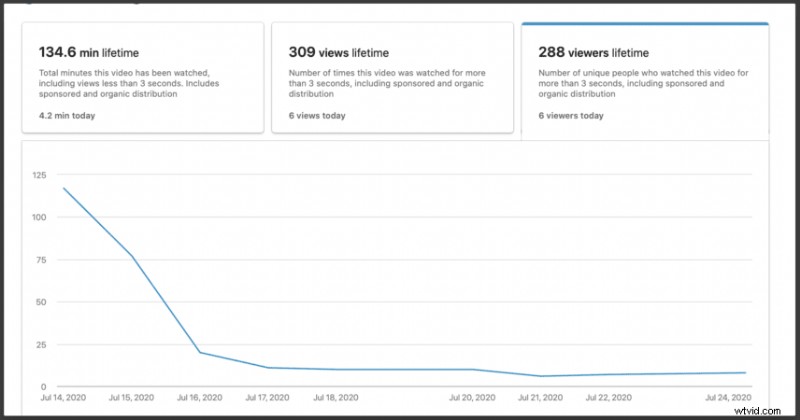
Dati sul pubblico
L'ultimo bit di dati a tua disposizione è il tuo pubblico. Questa sezione è ancora piuttosto limitata, ma ti consente di identificare temi comuni in base ai titoli di lavoro e alla posizione dei tuoi spettatori.
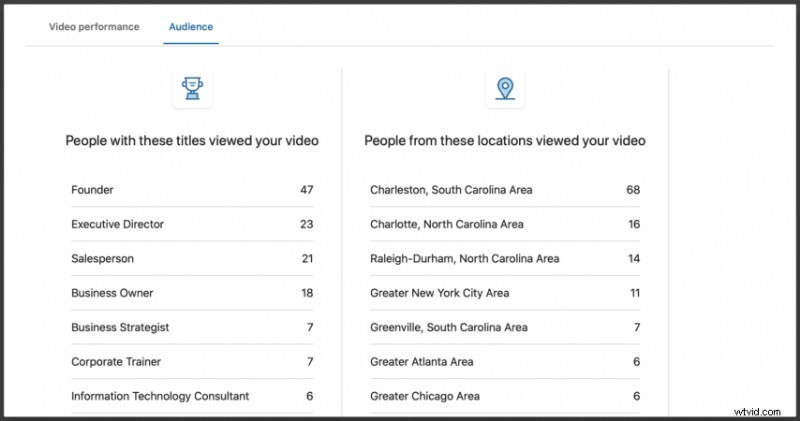
Utilizzo dell'analisi video di LinkedIn
Ovviamente, l'unico motivo per cui vuoi dedicare così tanto tempo all'analisi delle statistiche del tuo video è che puoi utilizzare tali informazioni per migliorare i tuoi contenuti futuri. La cosa principale che vuoi considerare mentre esamini attentamente la tua analisi video di LinkedIn è la durata dei tuoi contenuti. Dai un'occhiata a un video che hai pubblicato una o tre settimane fa e guarda quante persone lo stanno ancora guardando.
Analizza la differenza tra il tuo numero di visualizzazioni totali e il numero di spettatori totali per vedere quanto il tuo video viene rivisto. I video che hanno una lunga durata e vengono rivisti sono in genere i tipi di video che vuoi creare di più per andare avanti.
Sei pronto a migliorare le prestazioni dei tuoi video di LinkedIn?
Zubtitle semplifica le cose fornendoti uno strumento di editing video completo che aiuta il tuo video a funzionare in modo ottimale sui social media. L'aggiunta di didascalie assicura che il tuo video non venga mai perso semplicemente perché qualcuno sta scorrendo i social media senza audio (come fa regolarmente più dell'80% delle persone). Includere un titolo del titolo è un modo accattivante per convincere più persone a smettere di scorrere e guardare.
Using progress bars can help you stand out on social media and grab the attention of your audience. Adding your logo as a watermark is one of the best and most simple ways to brand your video and make it memorable. When you use Zubtitle, you can quickly and easily add all of these elements (and more!) with just a few clicks.
Registrati per un account Zubtitle gratuito oggi per iniziare! Con il nostro piano gratuito, puoi creare due video al mese. Per creare fino a 10 video al mese (e rimuovere la filigrana Zubtitle), controlla il nostro piano standard.
